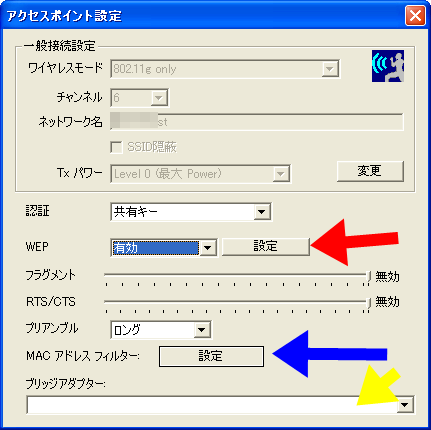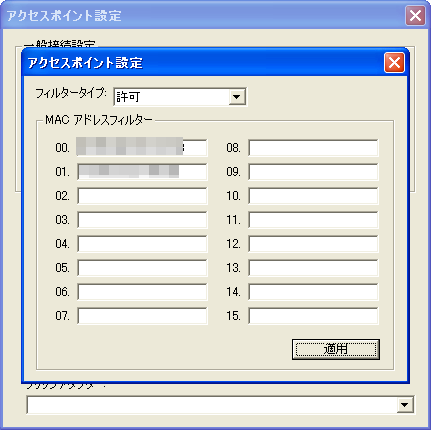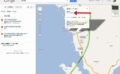現在出回っているノートパソコンのほとんどは無線LAN機能を備えています。
ホテルや旅館に宿泊した際に有線LANを利用したら無線機能がもったいない。
このとき眠ってしまう無線LAN機能を親機(アクセスポイント)として使えないかという話です。
すでにいろいろなブログでネタにされておりましたが、自分でもやってみました。
使用するノートパソコンはおなじみlenovoのideapad s10e
ブログでノートパソコンをアクセスポイントとして使う例を見る
いろいろなサイトを参考にしてみました。
WLI-U2-KG54Lをソフトアクセスポイント(AP)化して、DSと繋いでみた
Windows XP のインターネット接続の共有を構成する方法
旅先ではノートパソコンをWi-Fiホットスポットとして使うべし
lenovoのs10eに埋め込まれたアダプタで試してみる
以前にデスクトップのパソコンにPLANEXのUSB子機PLANEX ドラクエもモンハンもWi-Fi通信するならこれ! IEEE802.11b+g WLAN USBアダプタ GW-US54GXSを繋げてアクセスポイント化をした経験があったのでどれでもできるのだろと思っておりました。
lenovoのs10eにも標準で無線LANアダプタが入っています。内部に組み込まれているのでどこにあるのかわかりませんが、まずはこのデバイスでできるかやってみました。
これでできればアダプタを持ち歩く必要がなく荷物がひとつ増えずに済むというものです。
いろいろやってみましたが、だめでした。
lenovoのs10eに標準で搭載されている無線LANデバイスは外部からのアクセスに対応していないのではないかとの結論に達しました。
素人なのでこれ以上追求することは困難です。
余っていたPLANEXの無線LAN子機を使う
PLANEXの子機を使ってみましょう。過去に成功しているのでそんなに難しくはないはず。
ドライバーをPLANEXのドライバーサイトからダウンロードして実行してみたところiPodから見えてつながりました。
ユーティリティソフトを起動し、モードをクライアントからアクセスポイントに変えます。
設定ボタンをクリックしてアクセスポイントの設定画面を開きます。
赤←ではパスワードを、青←では特定の端末からしかアクセスできないように予防措置を、黄←ではブリッジするモデムを選択します。
パスワードを設定します。
どうもこのハードでは危険なWEP接続しかできないようです。
同じことをされる方は自己責任にてお願いします。
アクセスを許可するMACアドレスを設定します。
ここでは自分のiPod touchとiPhoneを設定しました。
ユーティリティ画面でブリッジを選択するドロップダウンがあります。
ブリッジするアダプターを選択します。
ただいろいろやってみて条件によって繋がったり繋がらなかったりしています。
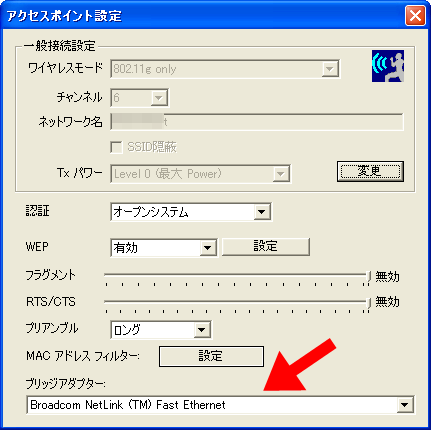
iPod touchから無事接続でき、接続クライアントリストにiPod touchのMACアドレスが表示されました。
つながるときとつながらないときの条件は以下のとおりです。
パターン1 内臓の無線LANでインターネットにつなぎ、ブリッジを内蔵無線LANアダプタに設定してもだめでした。
パターン2 有線LANでインターネットにつなぎ、ブリッジを有線LANアダプタに設定したところiPodからネットを見にいくことができました。
パターン3 内臓LAN,有線LANいずれのときもブリッジを設定しないとつながりませんでした。
使い道
- ホテルに滞在して有線LANにlenovo s10eをつなぎます。
- PLANEXのUSB子機をlenovo s10eにつなぎます。
- lenovoのユーティリティ画面でブリッジ接続は有線LANを選択する
- iPod touchやiPhoneからもネットを見に行ける
別にそれだけのことなんですけど、なんかちょっと得した気分になれそうな気がします。
本来なら有線LANしかないホテルではネットを触れる場所がその線が出ている場所、たとえば机とかに限定されてしまいますが、これでiPod touchやiPhoneならば布団に寝転がってでもネットが見られます。
追伸
必ずしもネットブックをアクセスポイントにしなくとも、
このようなポケットに入る有線->無線変換アダプタがあればいいんです。
これを使えばネットブックさえ机に置いておかずとも寝床でネット使えるようになってしまうのです。
そりゃ道具を揃えればなんでも出来てしまいますが、今ある道具でどこまで実現できるかを考察する記事でした。